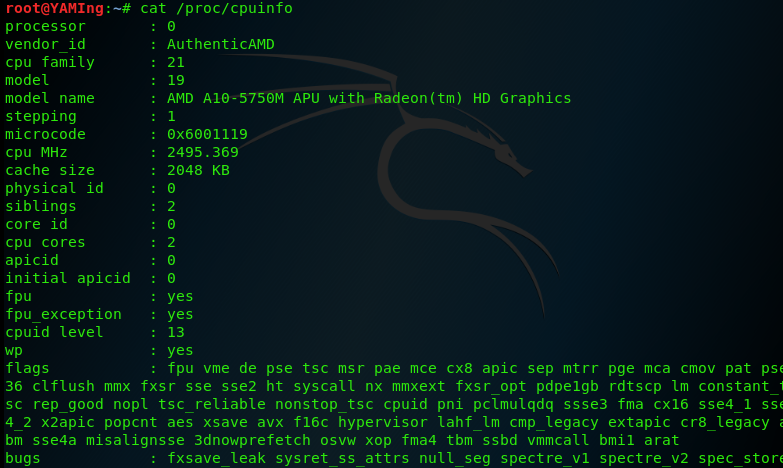kali linux 更新問題
1、使用一次更新和升級軟體替換
apt-get install && apt -y full -upgrade
之後使用 reboot重啟 系統,重啟之後 再次使用命令 apt -y install open -vm -tools -desktop fuse
之後使用 reboot ,
2、在裝置虛擬機器的資料夾共享的時候,即便是你將vmtools成功的安裝到了客戶機,後面發現資料夾還是不能共享的,使用指令碼對 共享的資料夾進行掛載到系統

說明檔案共享的掛載的指令碼程式碼 ,前面的vmtools的安裝百度。
cat <EOF >/usr./local/sbin/mount -shared -folders
#!/bin/bash
vmware-hgfsclient | while read folder; do
vmwpath="/mnt/hgfs/\${folder}"
echo "[i]Mounting \${folder} (\${vmwpath})"
makdir -p "\${vmwpath}"
umount -f "\%{vmwpath}" 2>dev/null
vmhgfs-fuse -o allow_other -o auto_mount ".host:/\${folder}" "\${vmnwpath}"
done
sleep 2s
EOF
chmod +x /usr/local/sbin/mount-shared-folders
這裡可以使用簡單的方法,使用一個指令碼建立一個快捷鍵的方式執行。程式碼:
ln -sf /usr/local/sbin/mount -shared-floders /root/desktop/mount-shared -folders.sh
gettings set org.gnome.nautilus.preference executable -text-activation 'ask
3、如果使用的虛擬機器不是VM,二是visualBox 在安裝的使用匯入的kali linux的映象包是存在區別的,下載的時候在官網上的介面上下載專門的映象

安裝完之後使用下面的程式碼進行更新
apt-get update
apt-get install -y virtualbox-guest-xll
reboot
4、虛擬機器的網路設定形式(橋接模式、NAT模式,Internal network)
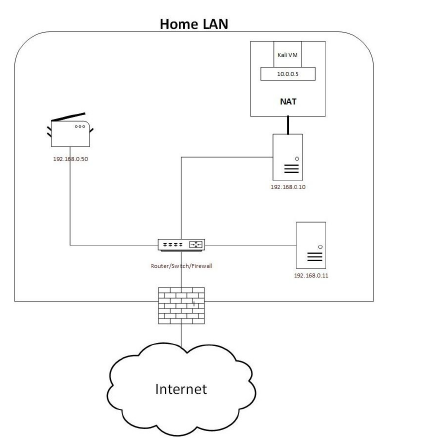
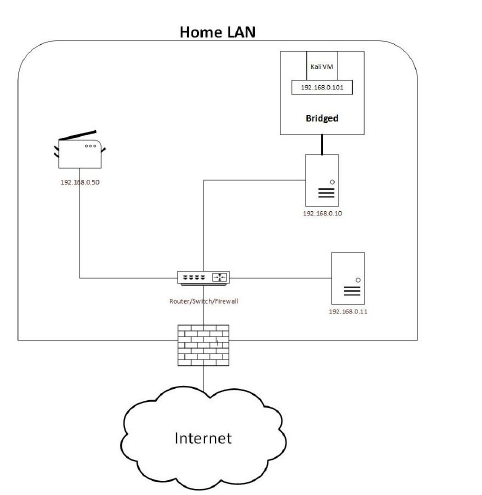
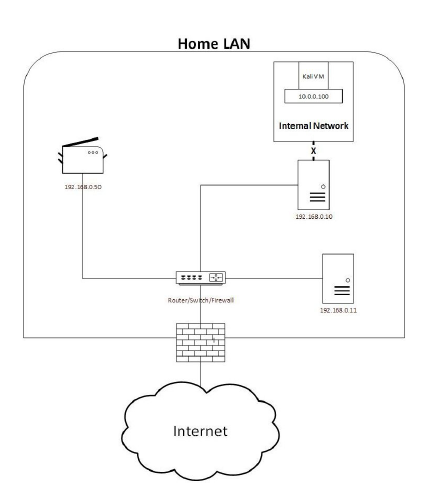
5、發現很多初級使用kali linux 的人在配置國內映象源的時候將很多開放的源 全部貼上到自己的etc/apt sources.list檔案中,其實這樣 每次進行更新的時候會出現不能成功更新的問題,建議大家使用的時候選擇一個更新源就可以了,我使用的是阿里的源。
6、kali linux 的檔案系統的組織結構,我現在看的資料是英文的,所以說的不是很準確,大家可以參考中文的版本翻譯 bin(檔案系統評包括基本的命令,所有的使用者二進位制檔案,與Windows中的WindowsSystem32一樣 )
7、apt dist-upgrade -y reboot
git clone
8、gedit 編輯文件命令,一些人使用vim 雖然編輯高大尚一些但是,效率低,程式嘛,達到自己想到的結果就行了,沒必要使用過多的語言,簡單為止。
9、開啟服務ssh
service ssh start 檢查服務是否開啟 使用命令 netstart -antp/grep sshd 或者使用 service ssh status .如果要使得服務在引導時候啟動 使用命令 systemctl enable ssh 停止服務 直接使用 service ssh stop, 使用遠端的ssh服務 ssh [[email protected]] 如果不是使用固定的22號埠可以使用 命令 ssh -p [port number]
10、配置靜態地址。或使用橋接的模式的時候需要配置IP地址,以及將kali linux 安裝到 物理機上的時候也需要將IP地址進行重新配配置。
執行命令 gedit /etc/ntework/interfaces
11、查詢程序
netstat -antp
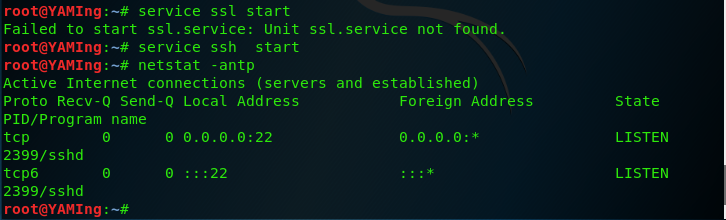
10 、kali linux 中一款管理程序的tools 叫做htop

若果只是片面的檢視系統的程序 可以使用簡單的命令 檢視部分想要的資訊 程序的。
To display all active processes, execute the following command:
ps
The ps command is very useful if you have a remote shell to a Linux box, and you want to list
all of the current processes for privilege escalation.
To display all running processes, use the following:
top
To kill a process with an ID (PID), use the following:
kill [PID Number]
To kill all processes named hello, use the following:
killall hello
To force killing a process, use the following:
kill -9 [PID Number]